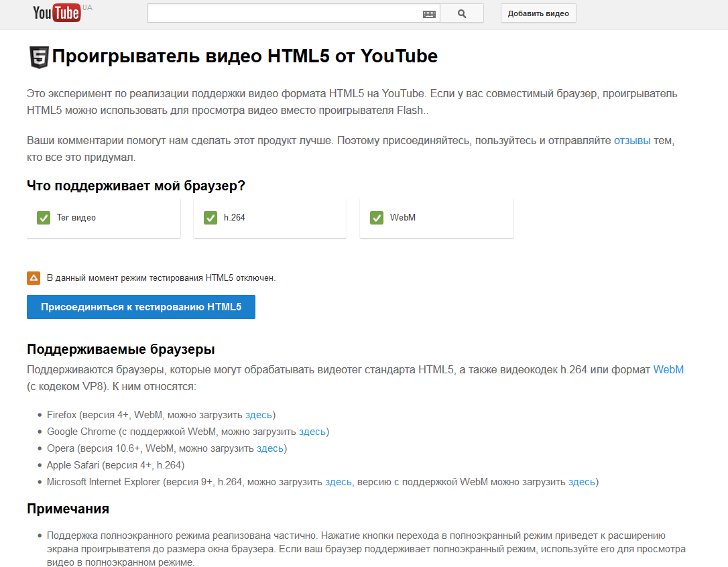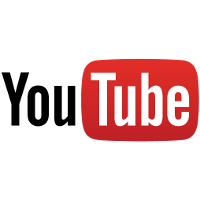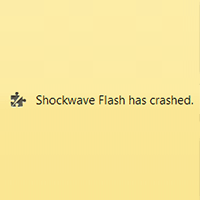Для начала необходимо определиться, что имеется в виду под «не работает YouTube». Обычно подразумевается одна из двух основных проблем: не грузится сам сайт или не воспроизводятся видеоролики. Давайте разберемся, что делать в каждом из этих случаев.
Если не загружается YouTube, алгоритм действий будет следующий:
- Проверьте, правильно ли написан адрес сайта в адресной строке.
- Нажмите Пуск, выберите пункт Выполнить, в открывшемся окошке введите cmd и нажмите ОК. В открывшейся консоли введите команду ping youtube.com и нажмите Enter. Если на выходе получите 100% потерь пакетов — скорее всего, проблема с самим сайтом. Подождите некоторое время, пока работа сайта будет восстановлена.
- Попробуйте зайти на сайт через прокси-сервер (анонимайзер). Если получилось, скорее всего, проблема на стороне вашего провайдера, обратитесь в техподдержку.
Если не воспроизводится видео на YouTube, причин может быть несколько. Одна из самых банальных — низкая скорость интернет-соединения, которой недостаточно для нормального просмотра видео. Иногда сайт сам это «понимает» и предлагает выбрать для просмотра более низкое качество видео.
Чтобы убедиться, что проблема именно в низкой скорости подключения, можно проверить скорость при помощи одного из онлайн-сервисов, к примеру, speedtest.net. Если скорость не соответствует заявленной в вашем тарифном плане, звоните в техподдержку провайдера.
Иногда помогает следующий прем: установить более низкое качество видео и поставить ролик на паузу. Когда полоса загрузки видео начнет наполняться, следует нажать кнопку воспроизведения и переключиться на предпочтительное качество видео.
Также проблемы с воспроизведением могут возникать потому, что у вас не установлен Flash Player или установлена устаревшая его версия. Установите/обновите Flash Player и попробуйте посмотреть какой-нибудь видеоролик. Если получилось, значит, ваша проблема решена.
В некоторых браузерах проблемы с воспроизведением видео на YouTube могут наблюдаться из-за включенного режима тестирования HTML5 (обычно проблема возникает при устаревшей версии браузера, которая не умеет обрабатывать видеотег стандарта HTML5, или отсутствия необходимого видеокодека).
Для выключения этого режима перейдите по следующей ссылке: http://www.youtube.com/html5. Если на странице вы видите надпись «В данный момент включен режим тестирования HTML5», нажмите расположенную под ней кнопку: «Выйти из режима тестирования HTML5».
Кстати, даже после отключения режима тестирования не помешает обновить ваш браузер до последней версии — устаревшая версия браузера может быть источником различных проблем, связанных не только с просмотром видео. Также при проблемах с воспроизведением отдельных роликов можно попробовать очистить кэш и удалить cookies, а также убедиться, что в вашем браузере включена поддержка Javascript.
Если не воспроизводится ни одно видео на сайте и ни один из вышеперечисленных методов не помогает, убедитесь, что воспроизведение видео не блокируется брандмауэром Windows. Чтобы зайти в настройки брандмауэра, нажмите кнопку Пуск, выберите пункт Панель управления, далее — Брандмауэр Windows. Убедитесь, что www.youtube.com находится в списке доверенных сайтов, а прочие приложения (Windows Media Player, Quicktime и т. п.) не установлены по умолчанию для воспроизведения потоковых видео.
Иногда воспроизведению видео мешают программы для блокировки рекламных баннеров и всплывающих окон. В таком случае вам необходимо отключить такое приложение или добавить сайт www.youtube.com в список исключений.